一、下载与安装
python的版本众多,主流的分2和3,还有各种小版本。 django等也有众多版本。
在我们开发过程中,为使用不同的版本测试,在一台电脑上进行只能进行替换。
为了简化。我们使用conda的虚拟环境技术。把环境相互隔离开来。
1.1 下载地址
anaconda 清华开源镜像站点: https://mirror.tuna.tsinghua.edu.cn/help/anaconda/
默认我们安装miniconda的最新版本。比较小的就好了

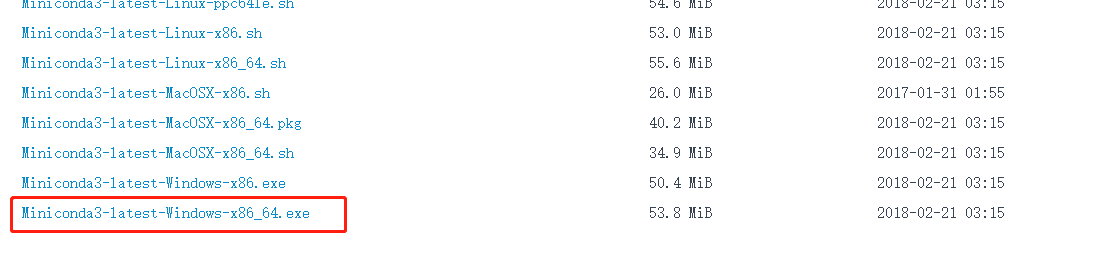
1.2 win下安装
window下 一站式安装就好了,选择默认的选项。需要记住安装的路径,我的是d:Miniconda3
1.3 环境变量的设置
1.右键计算机选择属性
2.选择 高级系统设置

3.编辑系统环境变量 path
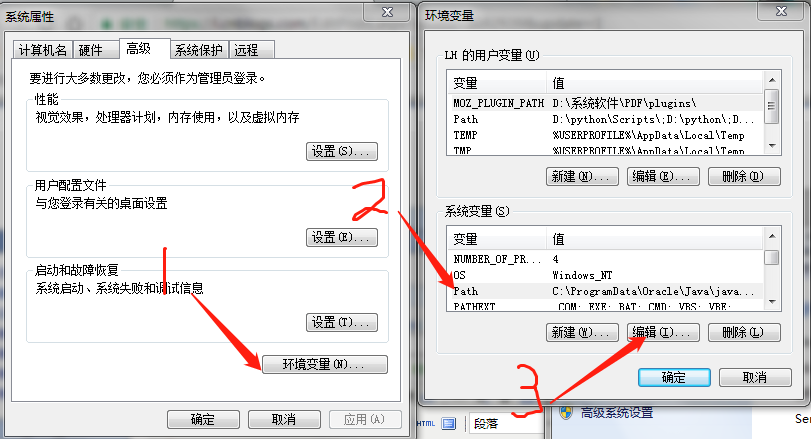
4,.添加3条环境变量:注意环境变量的写法 ;path1;path2; 中间要加英文的引号
D:Miniconda3
D:Miniconda3Scripts
D:Miniconda3Libraryin
5.检测如下状态,则成功

二、conda的使用
2.1 配置加速(可选)
详细的配置可参考 :https://mirror.tuna.tsinghua.edu.cn/help/anaconda/
如果conda在下载的时候,下载速度太慢,默认的服务器是在国外的,我们可以使用清华的镜像站:(直接在cmd下执行)
conda config --add channels https://mirrors.tuna.tsinghua.edu.cn/anaconda/pkgs/free/
conda config --add channels https://mirrors.tuna.tsinghua.edu.cn/anaconda/pkgs/main/
conda config --set show_channel_urls yes
2.2 创建指定版本 python的环境
安装的虚拟环境默认就是在 envs下
1 conda create -n py2 python=2 安装最新的2.7
2 conda create -n py3 python=3 安装最新的3.6
3 conda create -n py3.5 python=3.5 安装指定的3.5
2.3 进入虚拟环境
conda env list 列出当前的所有env
activate env_name 进入到某一个环境中
1.在其中可以执行pip 管理当前python环境的包
2.也可以进入python
deactivate 退出当前env
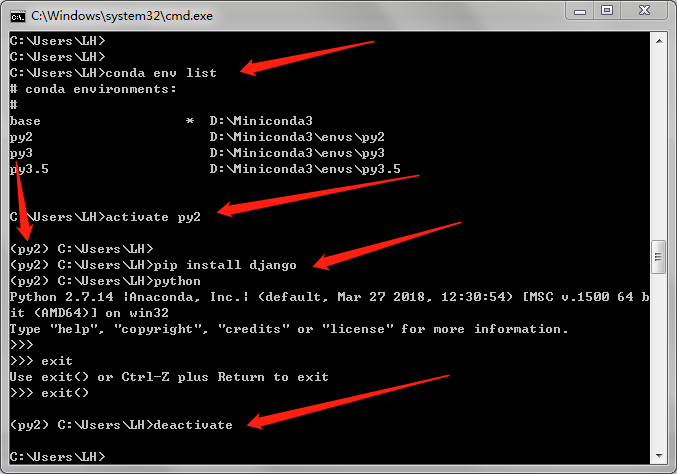
2.4 克隆环境
conda create --name new_env_name --clone old_env_name 2.5 删除环境
conda remove -n env_name --all
2.6 环境的迁移
在py2 中我们使用了很多包,但是想在py3的虚拟环境中使用相同的版本,一个个去安装太麻烦了。这时候就用到了环境的迁移。
使用到其实就是 pip freeze 命令,列出我们安装的包名 输出到 一个文件中。
1.进入到py2的环境中,导出安装的包的名字
activate py2
pip freeze>env.txt (导出的路径默认就是cmd的前缀路径)
2.进入到louhui的环境中,安装那个包
activate louhui
pip install -r env.txt
三、jupyter notebook的使用
3.1 安装
pip install jupyter
3.2 配置文档的跟目录
jupyter notebook --generate-config #生产配置文件
修改配置文件:
c.NotebookApp.notebook_dir = u'c:\study\jupyter'
3.3 启动
jupyter notebook
3.4 编写文档
有三种模式:按下esc,进入命令行模式,进行删除,复制,插入
m:进入博客模式,进行
y:进入命令模式,进行python调试与输出
markdown # 一级标题 ## 二级标题 > 引用 ``` 代码
四 、vscode设置 与python的结合
设置的位置:文件 -》设置 -》首选项
1.自动保存 "files.autoSave": "off" 改成 "files.autoSave": "afterDelay" 时间可选,默认是1000: "files.autoSaveDelay": 3000 2.自动换行
"editor.wordWrap": "on"